


在使用Win10操作系统的过程中,屏幕方向的调整常常会影响我们的使用体验。尤其是在观看视频、玩游戏或处理文档时,许多用户希望能将竖屏切换为横屏,以获得更好的视觉效果和操作便捷。本文将详细指导你如何在Win10中将竖屏转为横屏,让你的电脑使用更加舒适和高效。
具体方法如下:
1、打开电脑,在“此电脑”图标上点击鼠标右键,然后选择“属性”。
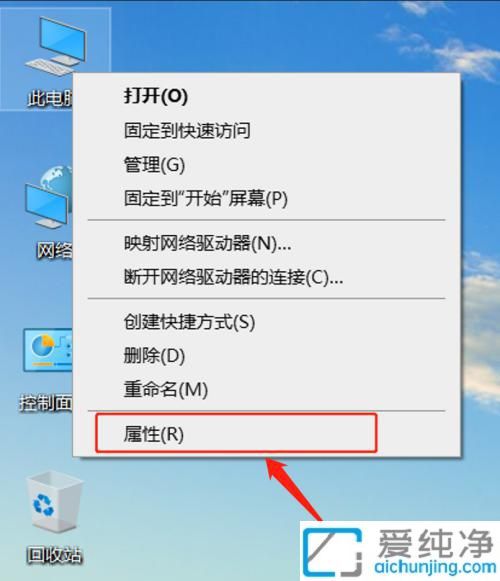
2、在设置页面中,找到并点击“显示”。
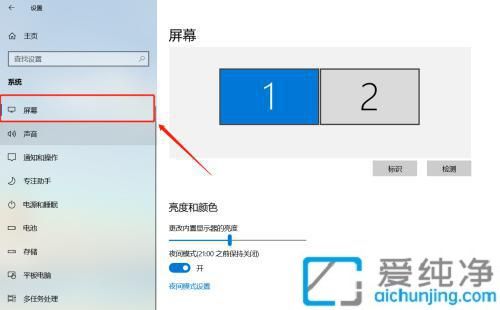
3、将显示方向改为“横向”,这样笔记本的竖屏就可以变为横屏。
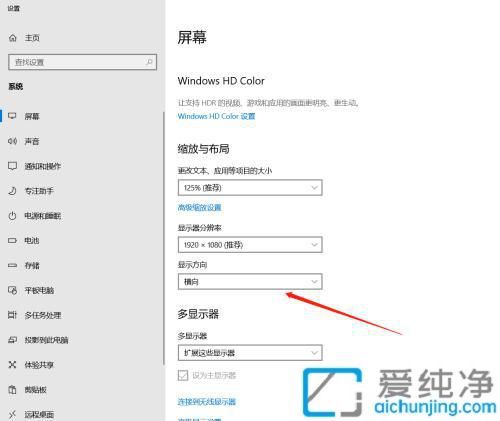
通过本篇文章的详细讲解,你应该已经掌握了如何轻松地在Win10中将竖屏调整为横屏。这一简单的操作不仅提升了你的使用体验,还能让你更好地享受多媒体内容和工作效率。
| 留言与评论(共有 条评论) |